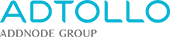Konfigurera anslutningar
Med Chaos Desktop kan du ansluta till externa platser och molntjänster som till exempel Congeria och SharePoint.
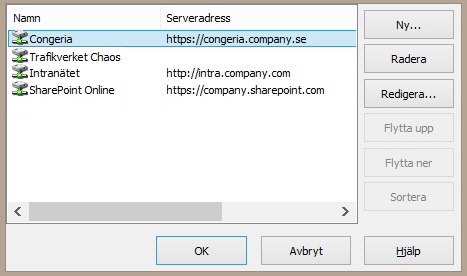
Att lägga till en anslutning
- Klicka på Ny.
- Ange typ av anslutning.
- Ange det namn du vill använda på servern.
- Ange adressen till servern. Det går bra att ange nätverksnamn, IP-nummer eller URL.
- Ange databasens namn.
- Ange användarnamnet.
- Om så önskas kan lösenordet anges här, anges inget lösenord måste detta anges vid inloggning på servern.
Nedan följer instruktioner för hur du ansluter till Congeria, Chaos-databas och SharePoint.
Anslutning till Congeria
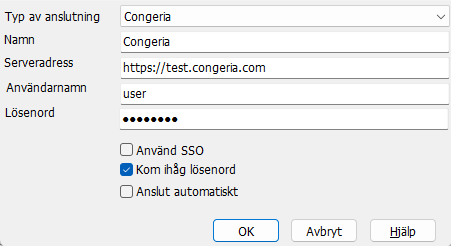
Typ av anslutning: Välj Congeria i listan.
Namn: Ange valfritt namn på anslutningen.
Serveradress: Ange webbadressen till Congeria. Exempel: https://congeria.mycompany.com.
Användarnamn: Ange ditt användarnamn för Congeria.
Lösenord: Ange ditt lösenord för Congeria.
Använd SSO: Inloggning med Single-Sign-On enligt SAML 2.0.
Anslutning till SharePoint
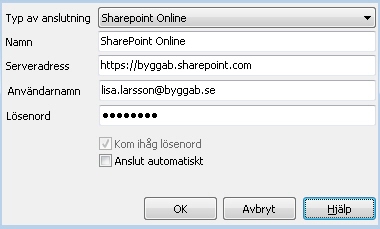
Typ av anslutning: Beroende på SharePoint-server väljer du rätt typ av anslutning i listan.
- SharePoint Online: För SharePoint Online (Office 365) väljer du "SharePoint Online". Observera att du måste ange adressen med https när du skriver adressen till SharePoint Online.
- SharePoint Server: För att ansluta till SharePoint 2010, 2013 eller 2016 väljer du "SharePoint Server". Välj denna typ av anslutning om du redan är inloggad på det nätverket där SharePoint-servern finns.
- Trafikverket SharePoint (extern): För att ansluta utifrån, till exempel med sms, till Trafikverkets SharePoint (PPI) väljer du "Trafikverket SharePoint (extern)". Använd inte denna om du redan är inloggad på nätverket där SharePoint-servern finns.
Namn: Ange valfritt namn på anslutningen.
Serveradress: Ange adress till SharePoint-webben (ej bibliotek).
Användarnamn: Ange användarnamn eller lämna fältet blankt.
Lösenord: Ange lösenord eller lämna användarnamn blankt.
Anslut automatiskt: Om denna ej är ikryssad måste du ansluta manuellt genom att högerklicka på anslutningen och välja Anslut.
Inloggning SharePoint Online
Även om du angett användarnamn och lösenord för din inloggning till SharePoint Online kommer en dialogruta visas där du ska ange lösenord för att logga in. Kryssa för "Jag vill förbli inloggad" för att slippa ange lösenord flera gånger. Observera att om du har flera Online-anslutningar som du ansluter till med olika användare ska du inte kryssa i denna ruta, för då kommer den användare du loggar in med här att användas för alla webbplatser.
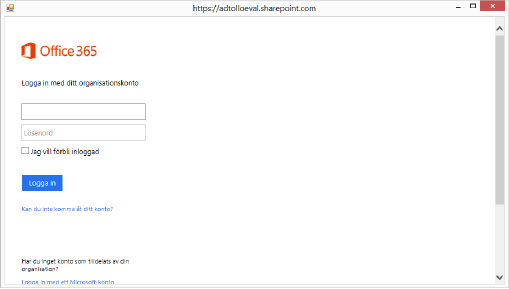
Följande inloggningsruta är ett exempel på hur det ser ut när externa användare loggar in på SharePoint Online.
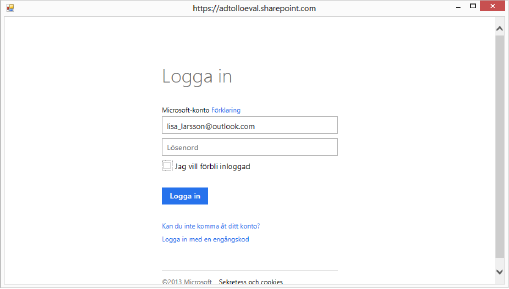
Anslutning till Interaxo
Typ av anslutning: Välj Interaxo i listan.
Namn: Ange valfritt namn på anslutningen.
Serveradress: Ange adressen https://api.interaxo.com till Interaxo
Användarnamn: Ange ditt användarnamn.
Lösenord: Ange ditt lösenord.